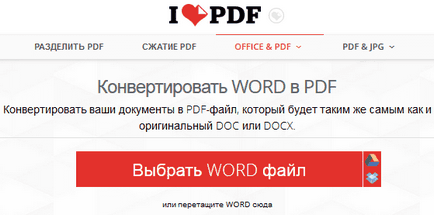Hogyan lehet átalakítani Word to PDF Free Ways
Üdvözlet az olvasóknak BiznesSystem.ru. Egyre mindennapi életünkben kell foglalkozni az elektronikus dokumentumok különböző formátumokban, és egyre kevésbé dolgozni papírt. Sajnos, nincs egységes szabvány típusú elektronikus dokumentum, ami rendjén minden alkalomra.

Gyakran előfordul, hogy szükség van egy fájl formátum (mondjuk, pdf), valamint más rendelkezésre álló (például doc egészét vagy docx). Meg kell gondolni, hogyan lehet átalakítani őket. Ma megmutatom néhány módot, hogyan kell átalakítani Word to PDF ingyen és minden gond nélkül, 3 különböző megközelítések: standard irodai programok, speciális alkalmazás és online szolgáltatások az átalakítás.
Melyek a Word és PDF formátumban?
Különböző típusú fájlokat egy pillanat alatt ugyanazt a funkciót, ritkán ki a kék, gyakran mindegyikük egyedi funkciók és használják elvégzéséhez körben alkalmazható. Nincs kivétel, és a Word PDF - annak ellenére, hogy mind biztosít szöveges és grafikus információ ugyanabban a formában az észlelés, úgy lettek kialakítva, különböző célokra.
Szó ő doc (régi verzió) és a docx (új verzió) létrehozására tervezték szöveges dokumentumok a semmiből, azaz egy sor szöveget, és helyezze a kívánt grafikai elemekkel. Fájlok mentése standard kiterjesztések doc és docx lehetővé teszi, hogy módosítsa a létrehozott dokumentumot bármikor bármely felhasználó, aki használja a Microsoft Word.
Word dokumentumok létre kell hozni egy fájlt a semmiből azzal a lehetőséggel, további szerkesztéshez.
PDF egy univerzális, mivel támogatja az összes eszköz, az operációs rendszerek és verziók, továbbá az egyes eszközök és az egyes programok tartalmát ugyanúgy néz ki.
Természetesen vannak olyan módon, hogy javítsa ki, és segítségével speciális programok (mint Foxit Phantom stb) A kész pdf dokumentum lehet, hogy néhány kisebb változás, de jelentős változások a szerkezetben, azt nem lehet.
A PDF fájlok a végtermék nem jelenti változások elkészítésük után (csak nézett és nyomtatott).
Mindebből azt a következő:
- Word to PDF könnyű átalakítani;
- PDF konvertálása Word sokkal bonyolultabb.
Most vissza az átalakítás. Mivel a pdf fájlokat nem meghatározott szöveget, és helyezze képeket és átalakítása más típusú dokumentumok, eljárás ezek előállítására a forrás meglehetősen egyszerű és hozzáférhető minden érdeklődő számára.
Konvertálása a Microsoft Word
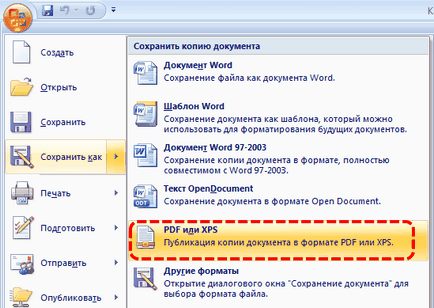
Előfordulhat, hogy nem menti a fájlt, mint egész, hanem csak néhány oldalt, néha szükség van. Ehhez mentse az ablakot, kattintson a Beállítások gombra, és adja meg a kívánt beállításokat tartalmazó fájl jövőben.
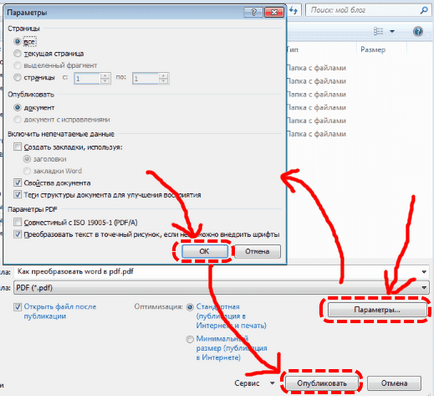
A képen látható, hogy lehetséges, hogy válasszon egyet az alábbi két lehetőség minőség - jobb vagy kisebb méretű.
Mentés PDF keresztül OpenOffice Writer
Ha ebben az ingyenes programban dolgozni dokumentumokat, akkor lehetősége van átalakítani Word dokumentumok PDF hasonló módon, mint az új változat a Microsoft Office. Csak nyitott minden támogatott fájltípus és azt exportálni pdf. Ellentétben a Word ide exportálják külön menü helyett összesen halom „Mentés másként”.
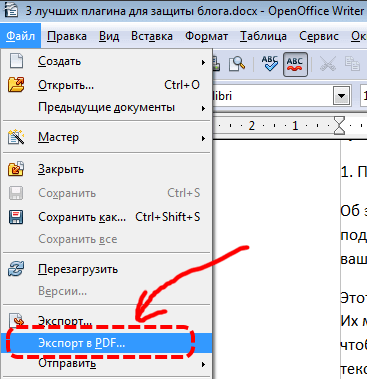
Ennek része a különböző beállításokat létrehozott pdf OpenOffice dokumentum egy vágott a versenytársai. Van is egy kézzel állítható a képminőség a kép, és a Biztonság lapra, amely lehetővé teszi, hogy beállítsa a jelszavakat a létrehozott fájlt, valamint engedélyezése / tiltása / korlátozásokat a nyomtatást. Lehetőség van beállítani a kezdeti paramétereit az ablakot, amikor megnyit egy dokumentumot egy lapra „User Interface” és még sok minden más. Természetesen a legtöbb ilyen funkciót csak ritkán használják, de ha van egy kis - és ők.
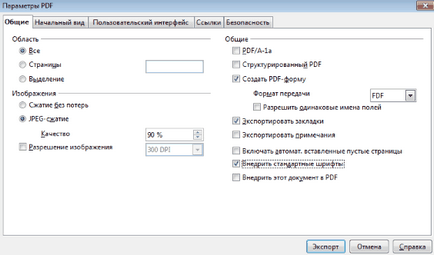
gombra kattintva „Export”, és a dokumentum elkészült.
Program konvertálni doPDF
Valószínűleg 99% -a fent leírt esetek elegendő lesz, de ha nem tudja megoldani a problémát a szokásos irodai alkalmazások, a támogatás speciális programok.
Szabad program átalakítására Word PDF, és javasoljuk, nevezik doPDF.
Letöltés doPDF a hivatalos honlapon - dopdf.com
Ott mindig van egy fizetett változat, az úgynevezett novaPDF, ő is ezt a fordított átalakítás, kivonat pdf - ha valaki szem előtt kell tartania.
Hogyan kell használni doPDF
Le a csomagot a helyszínen, hogy korábban írtam. Telepítse a programot a számítógépen. Ha elhagyja a négyzetet a telepítés során, akkor a Microsoft Office-bővítmény hozzá egy különleges, hogy lehetővé teszi, hogy néhány általános konverziós beállításokat. Őszintén szólva, nem láttam az értelemben telepítés, mint a komfortérzetet nem növeli - ez működik már könnyű. Tehát, ha telepíti a kullancs lehet távolítani.
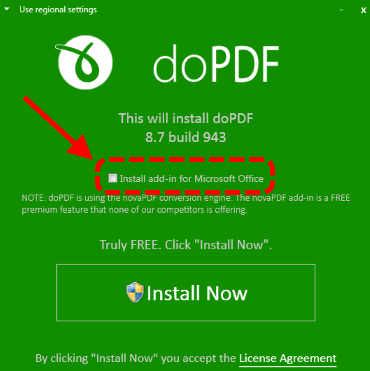
Ennek eredményeként, van egy lista a berendezések lesz egy másik eszköz - egy virtuális nyomtató nevét doPDF8.
Most, hogy a pdf dokumentum, meg kell nyitni a Word fájl, akkor megy a lap „Print” (megjegyzés - nem a „mentés” és a „print”).
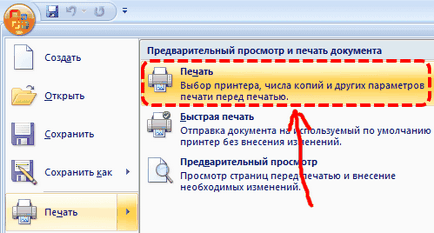
A nyomtató listából válassza «doPDF 8" . Ha nem kell lefordítani a teljes dokumentum, adjon meg egy sor oldalakon. Kattintson a „Nyomtatás”
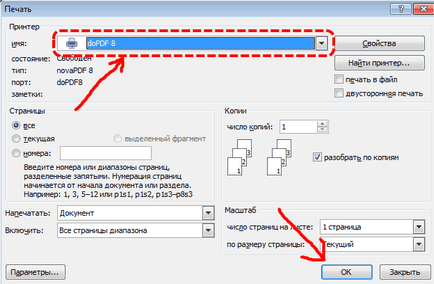
A beállítási ablak megnyitásához a jövő pdf fájl. Top megadja az elérési utat, ahová menteni szeretné. Ezután ki kell választani a minőség - a magasabb, annál nagyobb a hangerő. Ajánlása kullancs «betűtípusok beágyazása», ez a lehetőség magában foglalja az összes használt betűtípusokat a fájl dokumentum hasznos, ha a fájl megnyílik a készülék, ahol a kívánt betűtípus nincs telepítve - nem lesz a különböző karakterek betűk helyett.
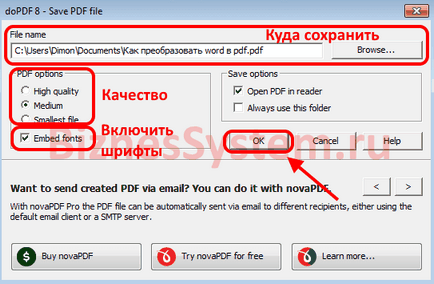
Ez minden beállítás, egy nagyon egyszerű alkalmazás.
Online szolgáltatások átalakítására
Néha szükség van átalakítani egy Word dokumentumot PDF formátumba online szolgáltatásokat. Mondjuk, ha valaki másnak a számítógép, ahol egy öreg Office-verzió, és nem lehet további programok telepítésére. Itt merül fel az a kérdés, hogyan lehet pdf doc Néhány állami eszközökkel.
Van megoldás az ilyen esetekben. Íme néhány szolgáltatás, amely konvertálni a Word fájlok PDF az interneten, és a számítógép tölti le a kész megoldás.
1. SonvertOnlineFree.com
Kívánt oldal - convertonlinefree.com/WordToPDFRU.aspx
Töltsük be a kívánt fájlokat, a kimeneti PDF. Ez képes átalakítani nem csak a Word, de más formátumokat támogatja munka több dokumentumot ugyanabban az időben - az egész csomag lehet letölteni.
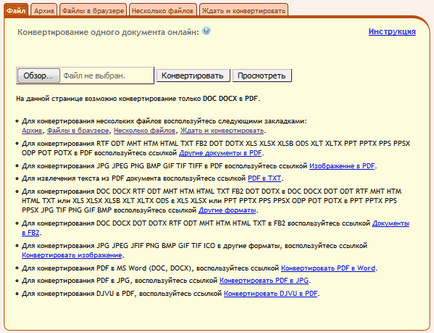
2. SmallPDF.com
Kívánt oldal - smallpdf.com/ru/word-to-pdf
Ez a szolgáltatás támogatja a letöltési forrás fájlokat nem csak a számítógép. Akkor közvetlenül átalakítani a PDF-fájlokat Word, tárolt Google Drive vagy a Dropbox, ahol meg lehet menteni az eredményt.
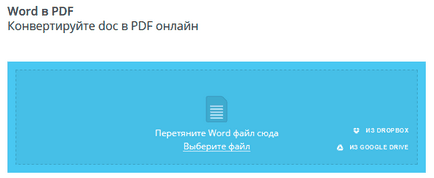
3. ilovepdf.com
Converter oldal - ilovepdf.com/ru/word_to_pdf
Ez a szolgáltatás szinte ikertestvére az előző folyamatban lévő alkalmassága is működik felhő SEVIS a betöltés és mentés fájlokat.